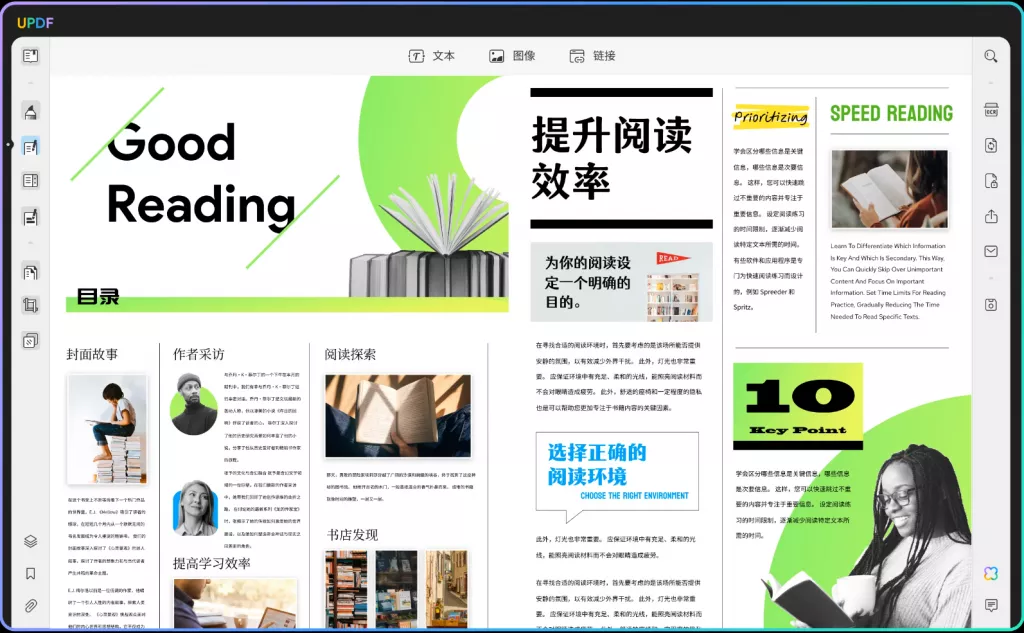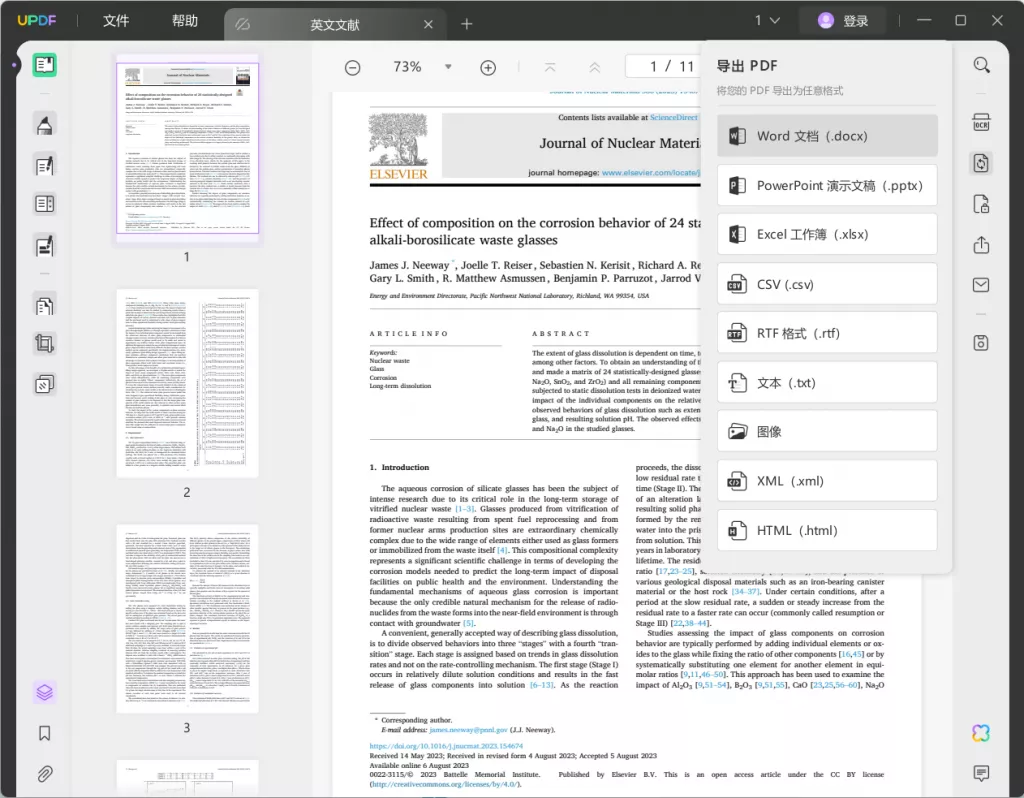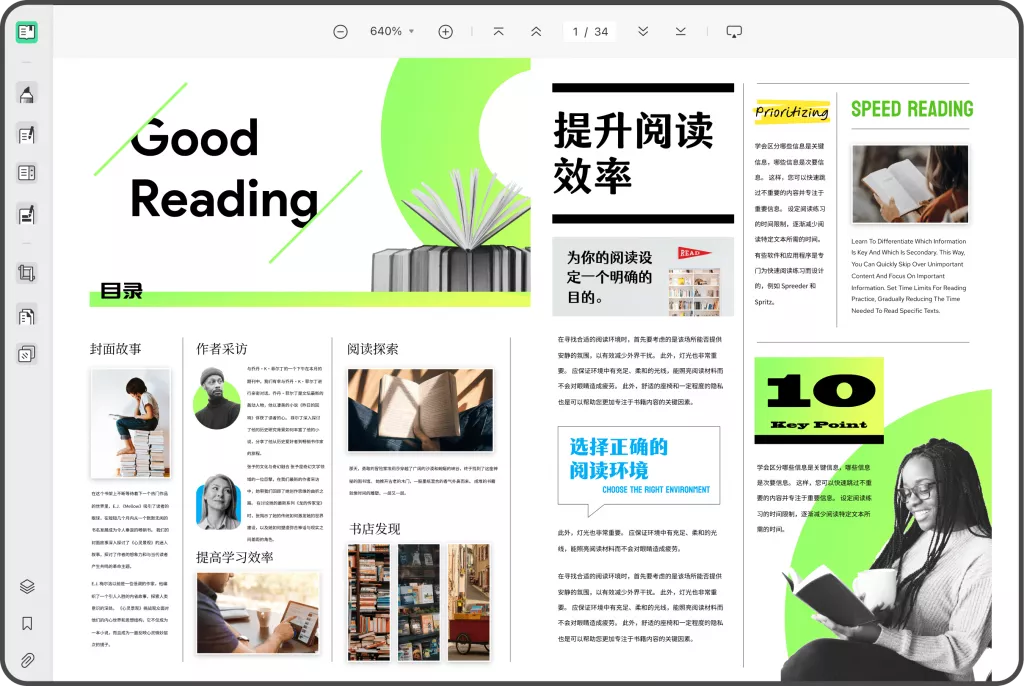在处理PDF文档时,水印有时会影响文档的美观与使用,去除PDF文档水印成为不少用户的需求。同时,找到一款无水印的PDF编辑器也至关重要。接下来,我们就围绕“怎样去除PDF文档水印?如何下载PDF编辑器无水印版本?”这两个问题展开探讨,并着重介绍UPDF软件的使用方法。
怎样去除PDF文档水印
方法一:利用在线工具
1.SmallPDF:作为知名在线平台,SmallPDF提供水印去除功能。用户通过浏览器访问官网,上传带水印的PDF文档。操作相对简便,转换速度较快。然而,免费版有诸多限制,如文件大小受限、每天可处理的文件数量有限,且去除水印效果可能不佳,对于复杂水印难以完全清除。

2.PDF2Go:同样是在线处理PDF的工具,PDF2Go能实现水印去除操作。在其官网选择相应功能,上传文件后等待处理结果。该工具免费版功能也存在局限,部分高级功能需付费,且处理后的文档可能仍残留水印痕迹。
方法二:使用专业软件 – UPDF
UPDF是一款功能强大的PDF编辑软件,可有效去除PDF文档水印,以下为详细操作步骤:
1.打开PDF文档:从UPDF官方网站下载并安装软件,根据操作系统选择对应版本。安装完成后,打开UPDF,点击“打开文件”,在电脑文件夹中找到带有水印的PDF文档并加载。

2.页面工具:文档打开后,点击左侧工具栏的“页面工具”,在顶部菜单栏中找到“水印”并点击。水印可能出现在每一页,也可能仅在特定页面,需仔细查看。
3.去除水印:点击UPDF界面上方的“编辑”选项,进入编辑模式。将鼠标指针移至水印处,若水印为图片格式,单击可选中,选中后水印四周会出现控制点,按下“Delete”键即可删除;若水印是文本格式,双击水印文本进入编辑状态,删除水印内容。若水印在每一页都有,完成一页操作后,可使用“应用到所有页面”功能,快速去除其他页面水印。
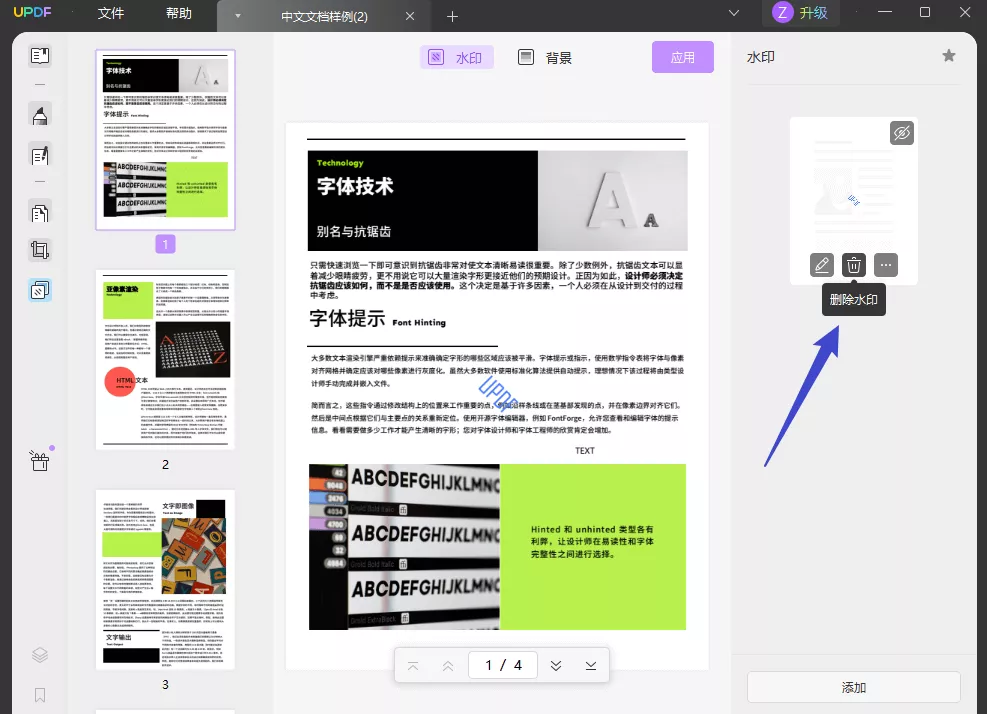
4.保存文档:完成水印去除后,点击软件左上角的“保存”按钮,将去除水印后的PDF文档保存到原位置,覆盖原文件。若想保留原文件,可点击“文件” – “另存为”,选择新的保存路径和文件名进行保存。
如何下载PDF编辑器无水印版本?
1.官方渠道下载:对于UPDF软件,建议从其官方网站下载。在浏览器中输入UPDF官方网址,进入官网后,找到对应操作系统的下载按钮,如Windows或Mac版本,点击下载。官方渠道下载能确保软件为无水印版本,且可获得最新功能和安全更新。避免从不明来源下载,以防下载到恶意软件或盗版软件,不仅可能带水印,还会带来安全风险。
2.选择合适版本:部分PDF编辑器有免费版和付费版之分。免费版可能会在编辑后的文档添加水印,若需无水印编辑,可考虑付费购买正版软件。以UPDF为例,其付费版解锁更多高级功能,同时保证编辑后的文档无水印。购买时,在官网按照提示完成支付流程,即可下载无水印的完整功能版本。
总结
无论是去除PDF文档水印,还是下载无水印版本的PDF编辑器,都有多种方法和途径。在线工具操作便捷但功能有限,专业软件如UPDF能提供更全面、高效的解决方案。在实际操作中,可根据自身需求和预算进行选择。希望以上介绍能帮助大家顺利解决PDF文档水印问题,高效处理PDF文件。
 UPDF
UPDF AI 网页版
AI 网页版 Windows 版
Windows 版 Mac 版
Mac 版 iOS 版
iOS 版 安卓版
安卓版

 AI 单文件总结
AI 单文件总结 AI 多文件总结
AI 多文件总结 生成思维导图
生成思维导图 深度研究
深度研究 论文搜索
论文搜索 AI 翻译
AI 翻译  AI 解释
AI 解释 AI 问答
AI 问答 编辑 PDF
编辑 PDF 注释 PDF
注释 PDF 阅读 PDF
阅读 PDF PDF 表单编辑
PDF 表单编辑 PDF 去水印
PDF 去水印 PDF 添加水印
PDF 添加水印 OCR 图文识别
OCR 图文识别 合并 PDF
合并 PDF 拆分 PDF
拆分 PDF 压缩 PDF
压缩 PDF 分割 PDF
分割 PDF 插入 PDF
插入 PDF 提取 PDF
提取 PDF 替换 PDF
替换 PDF PDF 加密
PDF 加密 PDF 密文
PDF 密文 PDF 签名
PDF 签名 PDF 文档对比
PDF 文档对比 PDF 打印
PDF 打印 批量处理
批量处理 发票助手
发票助手 PDF 共享
PDF 共享 云端同步
云端同步 PDF 转 Word
PDF 转 Word PDF 转 PPT
PDF 转 PPT PDF 转 Excel
PDF 转 Excel PDF 转 图片
PDF 转 图片 PDF 转 TXT
PDF 转 TXT PDF 转 XML
PDF 转 XML PDF 转 CSV
PDF 转 CSV PDF 转 RTF
PDF 转 RTF PDF 转 HTML
PDF 转 HTML PDF 转 PDF/A
PDF 转 PDF/A PDF 转 OFD
PDF 转 OFD CAJ 转 PDF
CAJ 转 PDF Word 转 PDF
Word 转 PDF PPT 转 PDF
PPT 转 PDF Excel 转 PDF
Excel 转 PDF 图片 转 PDF
图片 转 PDF Visio 转 PDF
Visio 转 PDF OFD 转 PDF
OFD 转 PDF 创建 PDF
创建 PDF PDF 转 Word
PDF 转 Word PDF 转 Excel
PDF 转 Excel PDF 转 PPT
PDF 转 PPT 企业解决方案
企业解决方案 企业版定价
企业版定价 企业版 AI
企业版 AI 企业指南
企业指南 渠道合作
渠道合作 信创版
信创版 金融
金融 制造
制造 医疗
医疗 教育
教育 保险
保险 法律
法律 政务
政务



 常见问题
常见问题 新闻中心
新闻中心 文章资讯
文章资讯 产品动态
产品动态 更新日志
更新日志